Maison >Problème commun >Comment partager une imprimante entre Win7 et Win10
Comment partager une imprimante entre Win7 et Win10
- 藏色散人original
- 2020-03-11 10:02:5343295parcourir

Comment partager une imprimante entre win7 et win10 ?
Sur l'ordinateur qui doit partager l'imprimante, ouvrez le menu "Démarrer", cliquez sur "Paramètres" → "Périphériques" → "Imprimantes et scanners", recherchez l'imprimante qui doit être partagée, et cliquez sur « Gérer » ;
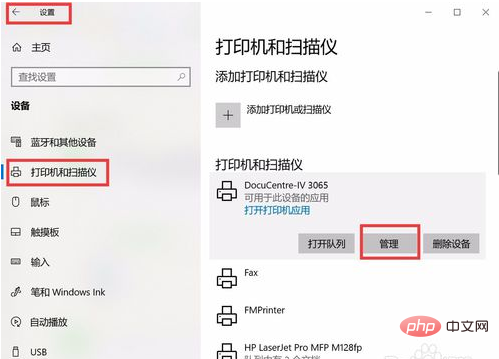
Cliquez sur « Propriétés de l'imprimante » sous « Gérer les périphériques », sélectionnez « Partage » dans le menu contextuel des propriétés de la surface d'impression, puis cliquez sur « Modifier ». Options de partage";
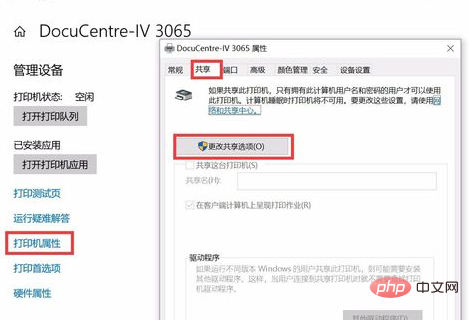
Cochez "Partager cette imprimante", saisissez le "nom de partage" de l'imprimante et cliquez sur "OK".
À ce stade, le fonctionnement de l'imprimante partagée locale est terminé, mais pour que d'autres ordinateurs puissent accéder à cette imprimante partagée, vous devez également vous assurer que les paramètres de sécurité locaux sont corrects après les paramètres de nombreux partages. les imprimantes sont terminées, les autres ordinateurs ne peuvent pas y accéder. C'est parce que les paramètres de sécurité locaux sont incorrects.
Ce qui suit présente les paramètres de sécurité de l'ordinateur local.
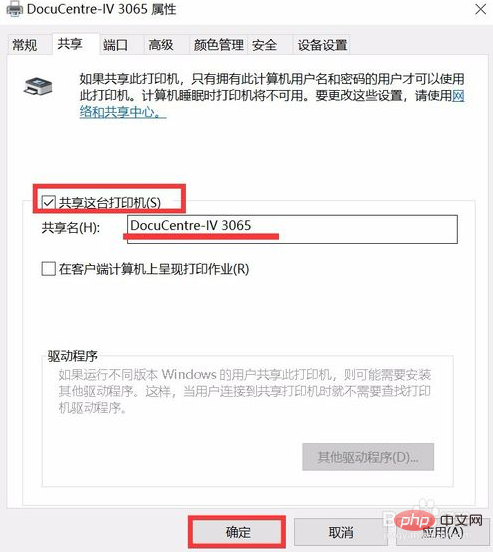
Sur l'ordinateur qui a partagé l'imprimante, ouvrez le menu « Démarrer », cliquez sur « Paramètres » → « Réseau et Internet », cliquez sur « Centre Réseau et partage » ;
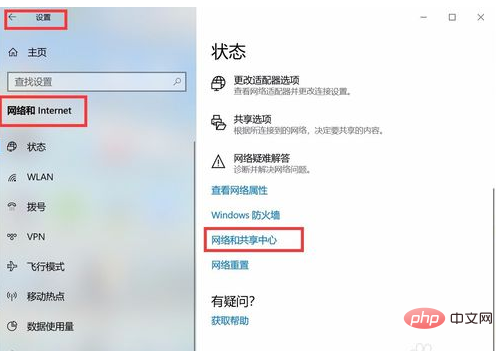
Dans l'interface contextuelle « Centre Réseau et partage », cliquez sur « Modifier les paramètres de partage avancés » à gauche
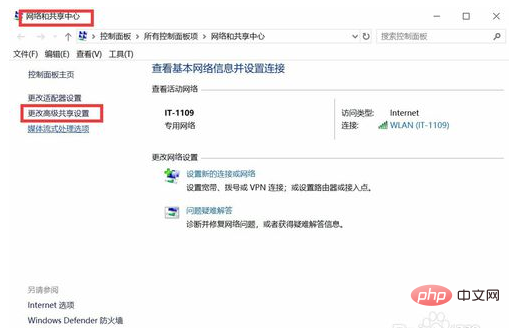
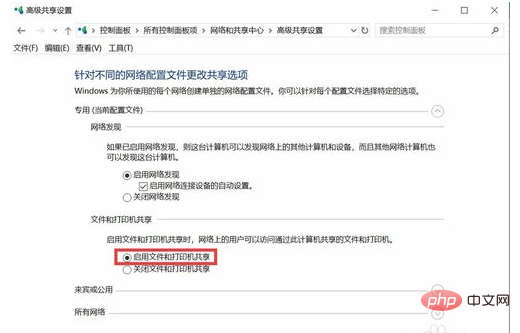
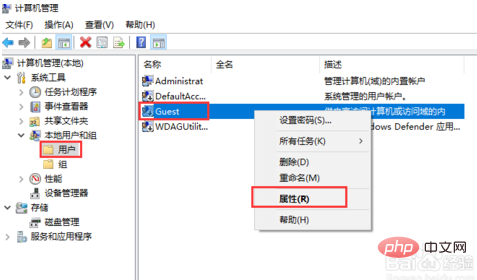
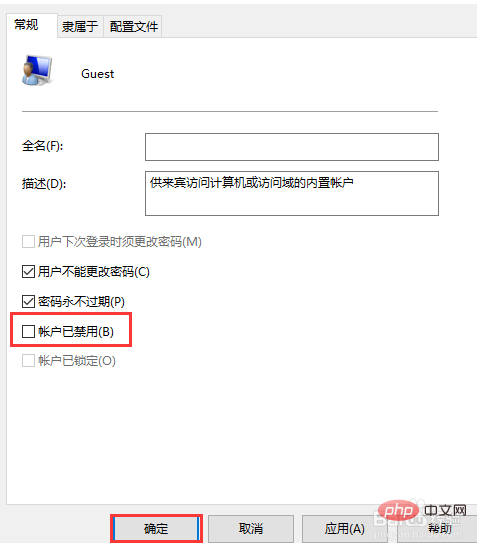
Ce qui précède est le contenu détaillé de. pour plus d'informations, suivez d'autres articles connexes sur le site Web de PHP en chinois!
Articles Liés
Voir plus- L'ordinateur Windows indique que l'imprimante partagée n'est pas accessible
- L'ordinateur Windows 7 indique lors de la connexion à une imprimante partagée que le pilote est introuvable
- 0x00000006 Que faire si l'imprimante ne peut pas être connectée ?
- Que dois-je faire si le message indique que les informations d'identification sont insuffisantes lors de la connexion à une imprimante partagée sous Windows 10 à partir de Windows XP ?

